Oglas
U odnosu na mračne dane, bogati smo mogućnostima kada je riječ o pokretanju Windows programa na macOS-u. Postojalo je doba u kojem su čak i Mac Diehardi možda morali držati Windows PC da bi mogli koristiti ključni dio softvera. Sada imamo Boot Camp, ali to bi moglo biti prekomjerno ako trebate pokrenuti samo nekoliko aplikacija.
Parallels Desktop ne samo da omogućuje pokretanje Windows programa u okruženju koje prepoznaju, već ih kombinira s vašim Mac računarom kao da su bili tamo cijelo vrijeme.
Za koga su paralele 15?

paralele namijenjen je svima koji trebaju pokrenuti Windows aplikacije na Mac računalu, od početnika do naprednih korisnika. Za početnike, softver vas vodi sve do instaliranja sustava Windows na Mac. Parallels čak automatski preuzima Windows za vas, tako da ne morate sami prolaziti kroz problem da ga preuzmete.
Korisnici napajanja će cijeniti koliko možete prilagoditi softver. Možete točno prilagoditi koliko resursa vašeg sustava je na raspolaganju za Windows na vašem Mac-u. Ovo vam može pomoći da provjerite potrošnju baterije ili obratno ponudite što više energije za hardversko intenzivne aplikacije.
Glavno natjecanje Parallels Desktop dolazi u obliku VMWare Fusion. imamo pogledao VMWare Fusion prije, a iako nudi moćnu funkcionalnost, Parallels je na neki način fleksibilniji. Doći ćemo do točno navedenog u sljedećem odjeljku.
Značajke radne površine paralele
Parallels za Mac jako se usredotočuje na činjenicu da se Windows aplikacije neprimjetno kombiniraju s osnovnim macOS sustavom. To znači da dobivate kopiranje i lijepljenje između macOS-a i Windows-a, kao i podršku za povlačenje i ispuštanje. Ako na Mac računalu koristite aplikaciju poput 1Password i trebate zalijepiti zaporku u Windows, primjerice, ovo je prilično prikladno.
Koherentan način
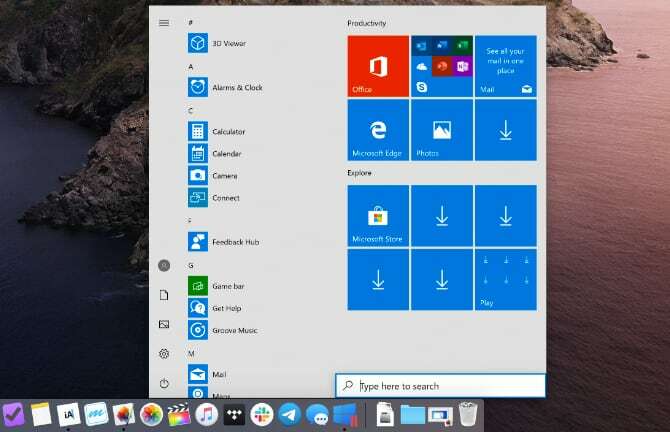
Parallels Desktop ovo može poboljšati svojim načinom koherencije. U ovom načinu rada ne dobivate standardnu potpunu virtualiziranu radnu površinu. Umjesto toga, Windows se pokreće u pozadini, dok se prikazuju samo aplikacije koje pokrećete putem Parallels. Ovo je zgodno ako samo trebate pokrenuti jednu ključnu aplikaciju koja radi samo u sustavu Windows.
To možete još više. Ako morate stalno otvarati aplikaciju, možete je držati u svojem Docku kao što je to slučaj s bilo kojom macOS aplikacijom. Kada krenete u pokretanje aplikacije Windows, Parallels tiho pokreće virtualni stroj u pozadini.
Način preko cijelog zaslona
S druge strane, ako vam treba potpuni doživljaj radne površine za Windows, Parallels for Mac to također može podnijeti. Softver nudi način rada preko cijelog zaslona, što u osnovi omogućuje pokretanje Wondows-a na Mac-u jednako kao što biste to učinili ako biste instalirali Windows putem Boot Camp-a.
Kao što smo gledali prije, postoje obilje prednosti virtualnim strojevima umjesto dvostrukog podizanja sustava.
Podrška za vanjski pogon
Parallels podržava montažu vanjskih tvrdih diskova. Ovo je dobro jer macOS prema zadanom ne podržava pisanje na NTFS diskove, pa čak i postojeće opcije mogu biti rizične. Pokretanje punopravne instancije sustava Windows 10 omogućava vam pristup datotekama na ovim diskovima bez brige.
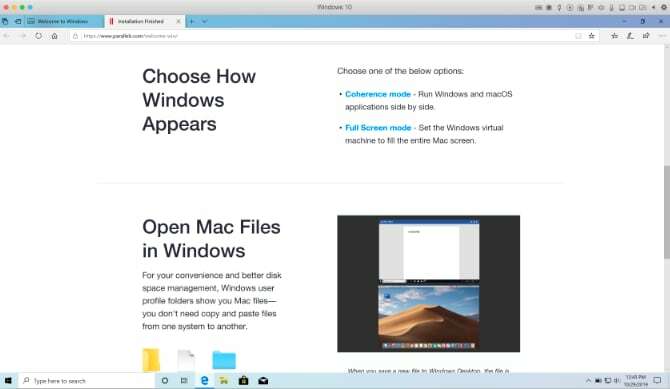
Sve što trebate učiniti za pristup ovim pogonima je dizati Windows 10 preko Parallels, a zatim otvoriti File Explorer. Od ovog trenutka moći ćete raditi s datotekama kao i obično. Također možete premještati macOS datoteke na i sa pogona, koristeći Parallels kao svojevrsni posrednik.
Što je novo u paralelama 15?
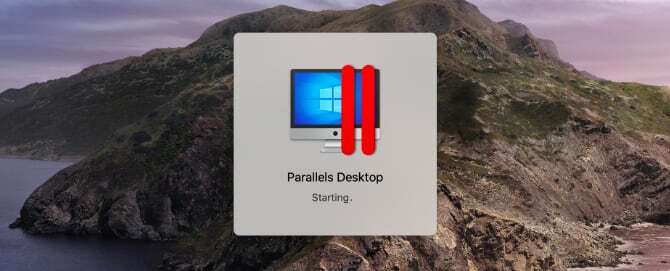
Kao što nakazuje broj verzije, Parallels 15 je optimiziran za macOS 10.15 Catalina. Tada je rečeno da vam ne treba instalirati Catalinu da biste mogli pokretati Parallels 15. Ovo je sjajno ako trebate pokrenuti stariju verziju macOS-a za potrebe kompatibilnosti. Možete pokrenuti Parallels Desktop na macOS verzijama starim 10.12 Sierra.
Parallels Desktop 15 dodaje podršku za DirectX 11, kao i DirectX 9 i 10, putem Apple metala. To znači da možete pokrenuti softver poput Autodesk 3ds Max 2020 ili igre poput Fallout 4, a sve dok koristite prednosti hardvera vašeg Mac-a. Da bi ovo uspjelo, trebat ćete pokrenuti macOS 10.14 Mojave ili noviji.
Nije sve samo u značajkama koje uključuju macOS. Parallels Desktop 15 omogućuje vam i korištenje vašeg iPada. Softver može u potpunosti iskoristiti Sidecar (značajku koja je stigla u Catalinu) koja vaš iPad povezuje kao drugi monitor. Čak podržava korištenje Apple Pencil na vašem iPadu kako bi se koristio Windows zaslon osjetljiv na dodir i olovka.
Konačno, Parallels Desktop 15 poboljšao je performanse u različitim područjima. Web stranica Parallels tvrdi da se programi Microsoft Office pokreću i do 80 posto brže. To nije sve: 3D grafika je također dobila poboljšanja i može se izvoditi do 15 posto brže od prethodnih verzija softvera Parallels Desktop.
Parallels Desktop vs. Parallels Desktop Pro
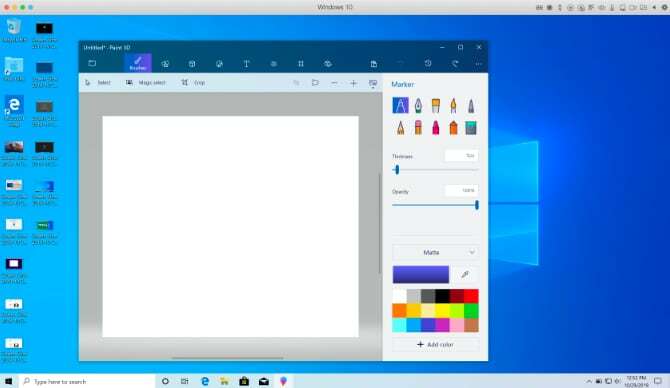
Kada ste spremni za kupnju, Parallels Desktop dolazi u dvije različite sorte. Prvo je standardni Parallels Desktop koji košta 79,99 dolara. Vaša druga opcija je Parallels Desktop Pro Edition, koja se prodaje za dodatnih 20 USD po cijeni od 99,99 USD. Nije puno više, ali treba li vam Pro izdanje?
Odgovor je vjerojatno ne, osim ako niste programer. Velika većina dodatnih značajki Pro Pro izdanja usmjerena je na programere koji stvaraju Windows aplikacije na Mac računalima. Oni uključuju dodatak Visual Studio, kao i jednostavna instalacija Windows 10 razvojnog okruženja.
Ostale značajke uključuju Parallels Vagrant dodatak i mogućnost nativnog upravljanja Docker virtualnim strojevima i to je tek početak. Ako ste samo obični Mac korisnik ili čak napredni korisnik, velike su šanse da ćete se dobro slagati sa standardnom licencom Parallels Desktop.
U skladu s tim, nisu sve značajke Pro izdanja usmjerene samo na programere. Pro izdanje nudi podršku Touch Touch trackpad-u virtualnom Windows okruženju, što može biti korisno. Također omogućuje podršku Cortane. To nisu značajke koje će trebati svima, ali također nisu samo značajke za razvojne programere.
Nisam siguran? Isprobajte paralele besplatno
Različiti ljudi imaju različite potrebe kada je riječ o virtualnim strojevima. Parallels Desktop mogu se naviknuti, pogotovo ako dolazite iz slične usluge. Dobra vijest je da postoji 14-dnevno besplatno probno razdoblje koje vam omogućuje isprobavanje aplikacije prije nego što je kupite. To bi trebalo biti dosta vremena da biste saznali je li aplikacija prikladna za vas.
Ako vam treba drugo rješenje, pogledajte i drugi načini pokretanja Windows programa na Macu Najlakši način za pokretanje programa Windows na MacuTrčanje Windows softvera na Mac računalu nije tako teško kao što biste mislili. Evo najpopularnijih načina pokretanja programa Windows na macOS-u, uključujući najbolju metodu za većinu ljudi. Čitaj više .
Kris Wouk je pisac, glazbenik i kako god se zove kada netko pravi video za web.


